„Ich habe meine Kontakte auf meinem Sony Xperia verloren, nachdem mein Sohn es eine Weile gespielt hat. Jetzt kann ich meinen Chef nicht anrufen, obwohl ich dringend mit ihm sprechen muss. Kann mir jemand sagen, wie ich meine Kontakte auf meinem Sony zurückbekomme?“ Xperia? Ich brauche bitte wirklich deine Hilfe!“
Wenn Sie mit Ihren Freunden, Kollegen und Familienmitgliedern in Kontakt treten möchten, die nicht in Ihrer Nähe sind, rufen Sie sie doch an, oder? Aber was können Sie tun, wenn Sie wichtige Kontakte von Ihrem Sony Xperia-Telefon verloren haben? Leider sind viele Sony-Benutzer auf diesen Fall gestoßen. Daher stellen wir Ihnen im Folgenden drei Methoden zum Wiederherstellen von Kontakten auf dem Sony Xperia vor und hoffen, dass Sie Ihre Sony-Kontakte schnell wiederherstellen können.

Tipps: Wie finde ich versteckte Kontakte auf meinem Sony Xperia? Bitte überprüfen Sie zunächst die Kontakteinstellungen. Rufen Sie vor allem die Kontakte-App auf Ihrem Sony-Telefon auf und klicken Sie auf die Option „Menü“ > „Einstellungen“ > „Anzuzeigende Kontakte“. Wählen Sie dann „Alle Kontakte“ und Sie finden die versteckten Kontakte.
Wenn Ihre Kontaktsicherung nicht verfügbar ist, wie können Sie Kontakte auf Sony ohne Sicherung wiederherstellen? Haben Sie schon von dieser Sony Xperia-Wiederherstellungssoftware gehört – Samsung Data Recovery ? Es kann effektiv gelöschte Kontakte von SIM-Karten und internem Speicherplatz wiederherstellen. Außerdem können gelöschte Daten von Ihren SD-Karten wiederhergestellt werden.
- Stellen Sie gelöschte Kontaktlisten, SMS, Fotos, Dokumente und mehr von Ihrem Sony-Mobilgerät wieder her.
- Zeigen Sie gelöschte und vorhandene Kontakte auf der Benutzeroberfläche an, ermöglichen Sie die Auswahl der gewünschten Kontakte und deren Speicherung auf Ihrem Computer.
- Helfen Sie dabei, Ihre vorhandenen Kontakte und andere Dateitypen problemlos zu sichern.
- Stellen Sie gelöschte Fotos , Videos, Dokumente und Songs ohne Root von Ihrer SD-Karte wieder her.
- Der Deep-Modus kann mehr Dateien aus der Tiefe wiederherstellen.
Darüber hinaus unterstützt diese Wiederherstellungssoftware die meisten Android-Telefone und -Tablets, wie z. B. Sony Xperia 1 IV/1 III/5 III/10 III/1 II/5 II/10 II/L4/5/1/10/L3, HTC Desire 21 /Desire 20 Pro/Desire 19s/Desire 12s, LG K92/K71/K62/K52/K42, Samsung Galaxy S21/S20/S10/S9/S8/S7, Xiaomi, Vivo, OPPO, OnePlus und mehr.
Laden Sie das Kontaktwiederherstellungsprogramm von Sony unten kostenlos herunter.
Schritt 1. Installieren Sie die Wiederherstellungssoftware
Laden Sie zunächst die Software herunter und installieren Sie sie auf einem Computer. Starten Sie es dann und wählen Sie das Modul „ Android Recovery “.
Schritt 2. Schließen Sie das Sony Xperia an den Computer an
- Schließen Sie das Sony-Telefon über ein USB-Kabel an den Computer an und aktivieren Sie den USB-Debugging-Modus bei Sony. Dann erkennt die Software Ihr Smartphone.
- Wählen Sie als Nächstes die Option „ Kontakte “ und klicken Sie unten rechts auf das Symbol „ Weiter “.

Schritt 3. Wählen Sie einen Modus zum Wiederherstellen von Kontakten auf Sony
- Wählen Sie im Fenster einen Scanmodus aus, tippen Sie auf die Schaltfläche „ Weiter “ und Sie werden aufgefordert, Ihr Sony-Telefon zu rooten. Dieser Schritt ist erforderlich, wenn Sie Kontakte von Ihrer SIM-Karte oder dem internen Speicher von Sony wiederherstellen möchten. Natürlich können Sie es überspringen, wenn Sie Dateien von einer SD-Karte wiederherstellen möchten.
- Klicken Sie abschließend auf die Kategorie „ Kontakte “, um die verlorenen Kontakte auszuwählen, und tippen Sie auf das Symbol „ Wiederherstellen “, um sie auf Ihrem Computer zu speichern.

Weiterführende Literatur:
Sie können auch diese drei Möglichkeiten ausprobieren, um Samsung-Daten ganz einfach auf das Sony Xperia zu kopieren .
Möchten Sie Ihre Bilder von Xiaomi Cloud auf Ihrem Mobiltelefon wiederherstellen ? Dann sollten Sie sich diesen Leitfaden nicht entgehen lassen.
Google Kontakte ist eine hervorragende Synchronisierungsoption für Sony-Benutzer. Solange Sie Ihre Kontakte von Ihrem Xperia mit Google-Kontakten synchronisieren, können Sie mühelos feststellen, dass die Kontakte vom Sony Xperia verschwunden sind. Darüber hinaus werden Ihre gelöschten Kontakte 30 Tage lang im Papierkorb gespeichert, sodass Sie sie innerhalb der Gültigkeitsdauer problemlos wiederherstellen können.
Schritt 1. Melden Sie sich bei Google Kontakte an
Gehen Sie zur Google-Kontakte-Website und melden Sie sich mit Ihrem Google-Konto und Passwort an.
Schritt 2. Gehen Sie zum Papierkorb
Tippen Sie im linken Bereich auf die Option „ Papierkorb “. Auf der Schnittstelle befinden sich die entfernten Kontakte. Überprüfen Sie die gewünschten Kontakte und klicken Sie auf das Symbol „ Wiederherstellen “, um sie sofort wiederherzustellen.
Schritt 3. Wiederhergestellte Kontakte mit dem Sony Xperia synchronisieren
Öffnen Sie die App „Einstellungen“ auf Ihrem Sony-Telefon und wählen Sie die Option „ System “ > „ Erweitert “ > „ Sicherung “. Klicken Sie dann auf Ihr Google-Konto und tippen Sie auf das Symbol „ Jetzt synchronisieren “. Dann sehen Sie die wiederhergestellten Kontakte auf Ihrem Mobiltelefon.
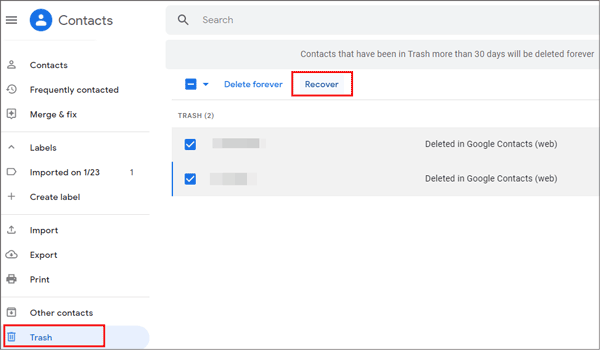
Lesen Sie auch:
Möchten Sie Dateien von einem alten iPhone auf ein neues Sony-Telefon übertragen ? Sie können sich auf diese 6 Ansätze beziehen.
Lernen Sie diese 6 nützlichen Lösungen kennen und Sie können Sony-Mobiltelefone ganz einfach entsperren .
Xperia Companion ist ein Programm zum Sichern und Wiederherstellen von Daten, zum Installieren neuer Software und zum Beheben vieler Leistungsprobleme für Sony Xperia-Smartphones. Leider kann diese Software keine Daten auf Xperia-Telefonen wiederherstellen, die ab 2019 veröffentlicht wurden. Sie können die freigegebenen Daten Ihres Telefons vorab überprüfen.
Schritt 1. Richten Sie eine Verbindung ein
Führen Sie die Software auf Ihrem Computer aus und verbinden Sie Ihr Xperia-Telefon über ein Datenkabel mit Ihrem Computer.
Schritt 2. Kontakte auf dem Xperia Phone wiederherstellen
- Tippen Sie auf das Symbol „ Wiederherstellen “, wählen Sie Ihre Sicherungskontaktdatei aus und klicken Sie auf das Symbol „ Weiter “. Es werden die Dateisysteminformationen des Telefons abgerufen.
- Klicken Sie erneut auf das Symbol „ Weiter “, um mit der Wiederherstellung der Sicherungskontakte auf Ihrem Xperia-Gerät zu beginnen.
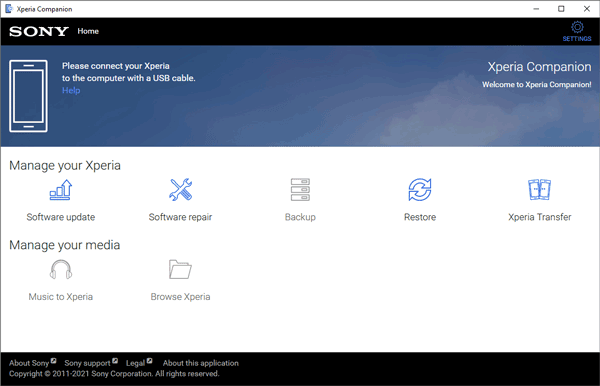
Bonus:
1. Wo werden Kontakte auf dem Android Sony Xperia gespeichert ? Klicken Sie auf diesen Link, um die Antwort herauszufinden.
2. Wie speichert man Kontakte auf einer SIM-Karte? Sie können die integrierte Kontakte-App verwenden. Starten Sie es und tippen Sie auf das Symbol „Menü“ > „Einstellungen“ > „Exportieren“ > „Auf SIM-Karte exportieren“ > „EXPORT“. Anschließend werden Ihre Kontakte auf Ihrer SIM-Karte gespeichert.
Wie Sie sehen, können Sie Ihre Kontakte problemlos von der Sicherung wiederherstellen, wenn Sie sie auf Ihrem Sony Xperia-Telefon gesichert haben. Wenn Sie hingegen kein Backup haben, ist das hervorragende Tool zur Kontaktwiederherstellung – Samsung Data Recovery – die ideale Wahl. Es ist erwiesen, dass diese Software gelöschte Kontakte und andere Dateien auf den meisten Sony-Mobilgeräten wiederherstellen kann.
In Verbindung stehende Artikel
So übertragen Sie Daten von Sony zu Huawei mit 4 pragmatischen Ansätzen
So übertragen Sie Kontakte vom Sony Xperia auf den PC [Aktuelle Informationen]
Wie übertrage ich Textnachrichten von meinem Sony Xperia auf meinen Computer [3 Super-Tipps]
So übertragen Sie Daten auf 5 Arten vom Sony Xperia zum Sony Xperia [Gesamtanleitung]
Wie übertrage ich Fotos vom Sony Xperia auf den Computer? (4 einfache Möglichkeiten)
Urheberrecht © samsung-messages-backup.com Alle Rechte vorbehalten.